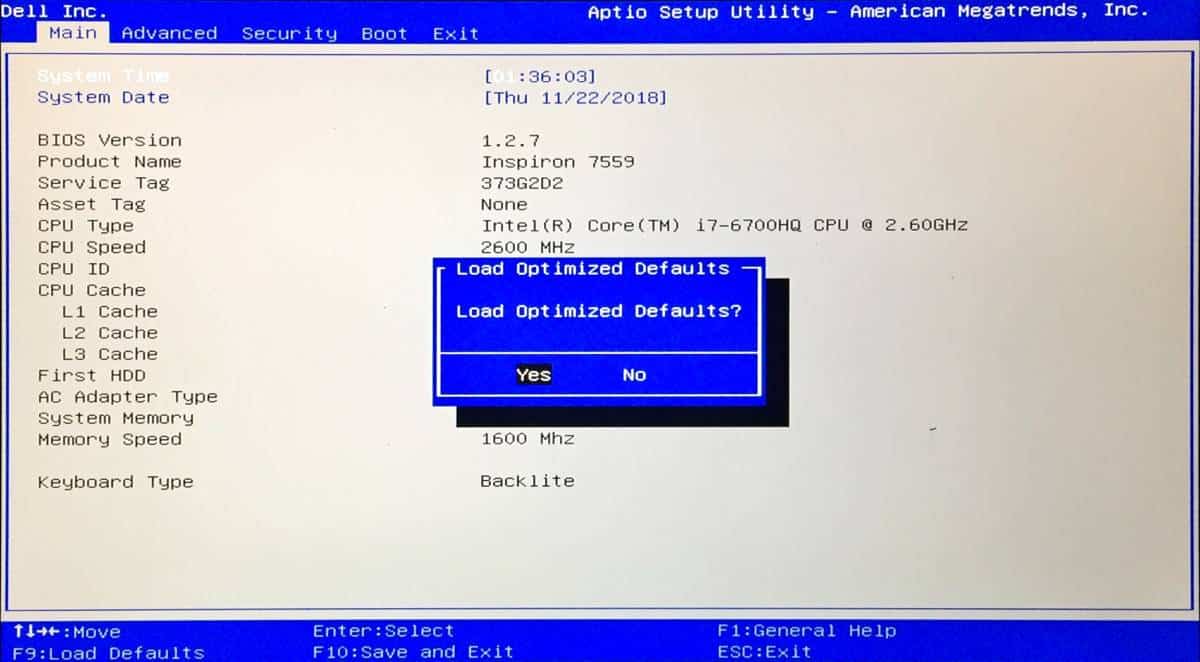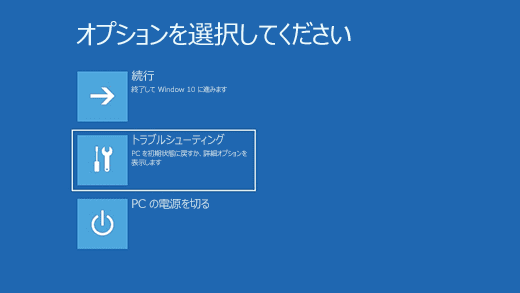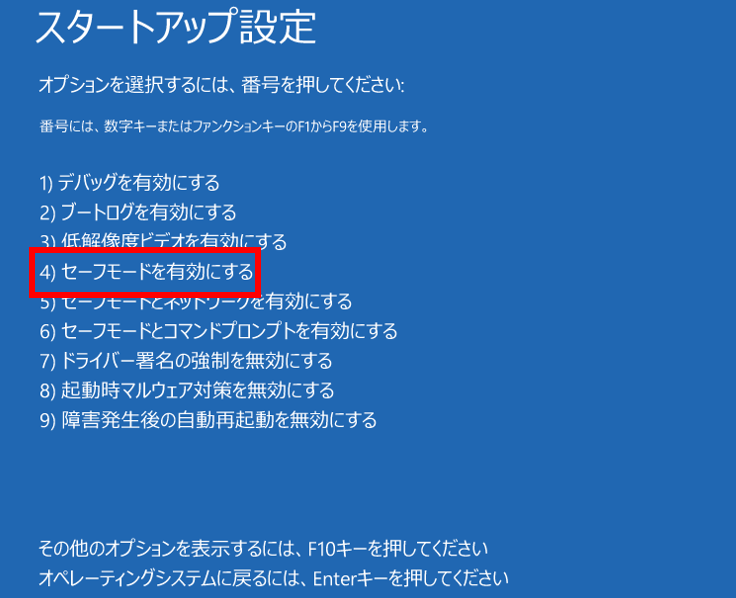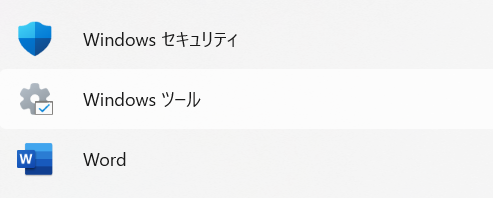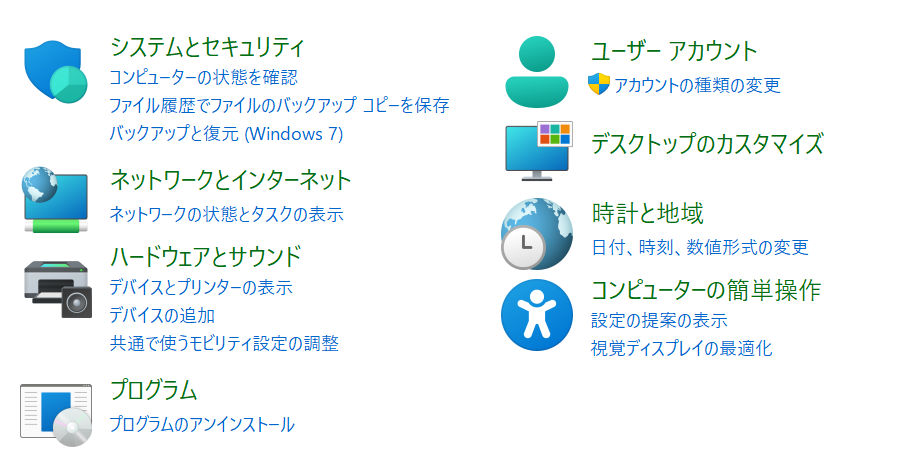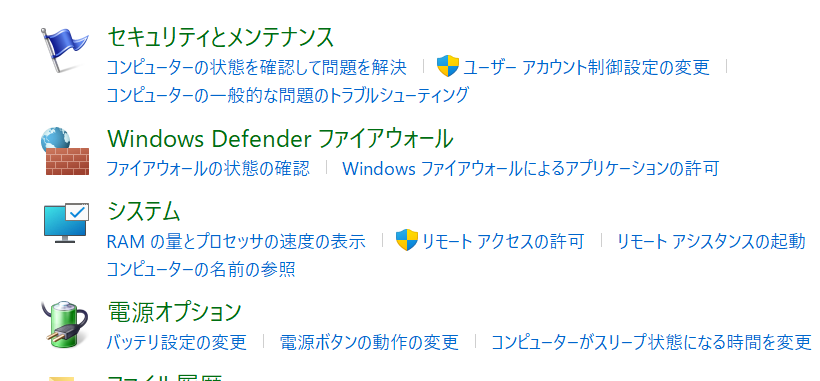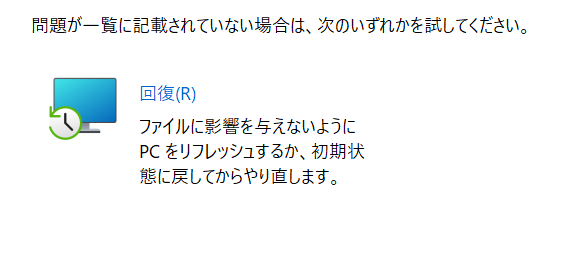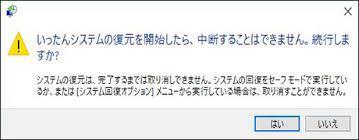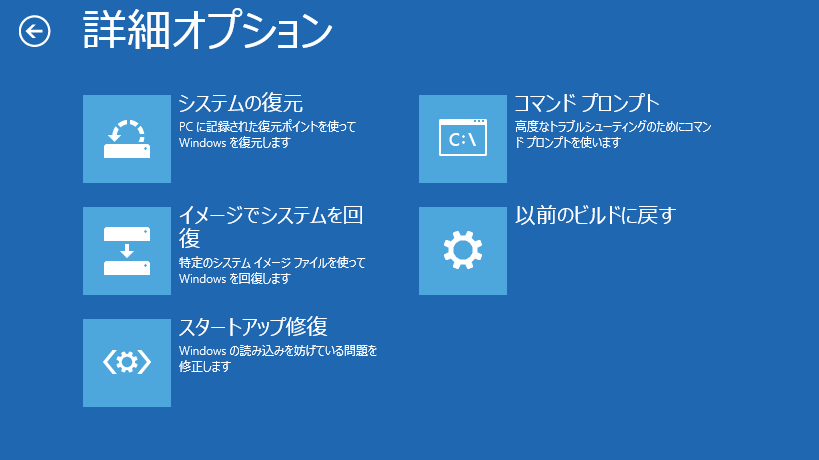突然パソコンの電源を入れても、画面が真っ暗。エラーが表示されたり、全く反応しなかったり…。こうした状況に直面すると、不安や焦りを感じる方が多いのではないでしょうか。
そこで本記事では、富士通の「FMV」シリーズにおける起動トラブルの主な原因と、初心者でも実行可能な対処法を詳しく解説します。
さらに、必要に応じて公式サポートや専門業者へ相談する選択肢も紹介します。
もし中に保存された大切な写真や仕事の書類などのデータを失いたくない場合は、誤操作を避け、24時間365日対応の無料診断をご利用いただくことを強くおすすめします。
目次
富士通のパソコンが起動しない・黒い画面が表示される原因

パソコンが起動しない・黒い画面が表示される原因は主に3つあります。
電源周りの故障
電源が入らない場合は、まず本体そのものではなく「電源を供給する側」に注目しましょう。ケーブルの断線や接触不良、ACアダプタや電源ユニットの劣化など、電源まわりのトラブルが原因であるケースは少なくありません。
電源ランプが点かず、ファンも回らないようであれば、コンセントやアダプターの故障を疑い、別の電源やケーブルで確認してみてください。
バッテリー駆動時だけ動作が不安定になる場合は、電力の供給が途切れている可能性もあります。この状態で電源を入れようとすると、内部基板やストレージにダメージを与えるおそれがあります。原因の特定が難しいと感じたら、早めに専門業者へ相談するのが安全です。
液晶パネルの故障
「画面が真っ暗でメッセージが何も表示されない」という場合は液晶パネルやディスプレイが原因である可能性が高いです。ノートパソコンの場合は液晶パネルの故障が関係しているかもしれません。メーカーの保証期間かどうか確認し、修理に出すことをおすすめします。
周辺機器の影響
USBメモリや外付けHDD、SDカード、DVDなどが接続されたままだと、誤ってそれらからの起動を試みてしまい、黒い画面で止まるケースがあります。また、マウスやキーボードなど一部の周辺機器が起動を妨げる場合もあります。
周辺機器の取り外しを怠ったまま再起動を繰り返すと、システムやストレージに悪影響を及ぼすリスクもあります。影響が疑われる機器がある場合は、一度すべて外してから起動を試みましょう。
システム障害や設定ミス
BIOS設定の変更やWindowsアップデート後の不具合によって、起動中に英語のエラー画面が出たり、自動修復が始まって止まらなくなるといった症状が発生します。
こうした論理障害は、初期化せずに復旧できる場合もありますが、操作を誤るとシステムが完全に破損してしまう危険もあります。原因不明のまま放置していると、症状が進行し、復旧の難易度が高くなる可能性があります。
内蔵ストレージ(Cドライブ)やマザーボードの故障

富士通のパソコンが起動せず、黒い画面だけが表示される場合は、内部のハードウェア(HDDやマザーボード)にトラブルが発生している可能性があります。特に以下のような原因が考えられます。
こうしたハードウェア障害を自己判断で放置すると、
- 症状がさらに悪化する
- 保存していたデータが完全に失われる
といったリスクが高まります。特にHDDが物理的に損傷している場合、通電を繰り返すことで内部損傷が広がるおそれもあるため、できるだけ早く診断を受けることが大切です。
当社では、HDDやマザーボードの障害にも対応した無料の初期診断を行っており、正確な原因の特定と最適な復旧方法をご案内しています。24時間365日体制でサポートしているため、急なトラブルでも迅速に対応可能です。
大切なデータを守るためにも、まずはお気軽にご相談ください。
【要注意】自力対応が招くデータ損失のリスク

富士通のパソコンが起動しない・黒い画面が表示される・ロゴで止まる――そんなトラブルに直面したとき、まずは自力で何とかしようと対応する方が多いと思います。
誤って初期化や上書きをしてしまったり、分解して状態を深刻化させてしまうケースは多く、特に内部の故障が原因だった場合、自力で対応しようとするとかえって悪化を招くリスクがあります。
専門業者であれば、正確な診断に基づいて最適な方法で復旧を進めるため、データ消失を最低限に抑えることができます。中でもデジタルデータリカバリーは、以下の理由から多くの方に選ばれています。
- 相談実績50万件以上(2011年1月~)の豊富な対応経験に基づき、個人・法人問わず幅広いトラブルに対応
- 一部復旧を含む復旧件数割合92.6%(2025年9月実績。一部復旧:完全復旧に至らなかったが、一部復旧できた場合。完全復旧:復旧希望データを100%復旧できた場合)という業界トップクラスの技術力
- 他社復旧不可相談件数は8,000件超 (算出期間:2016年6月1日~) で独自の復旧技術を保有
大切なデータを守るには、まずは自力対応よりも専門的な判断が欠かせません。操作を誤る前に、まずは当社にご相談ください。
富士通のパソコンが起動しない・黒い画面が表示されるときに最初に確認すること
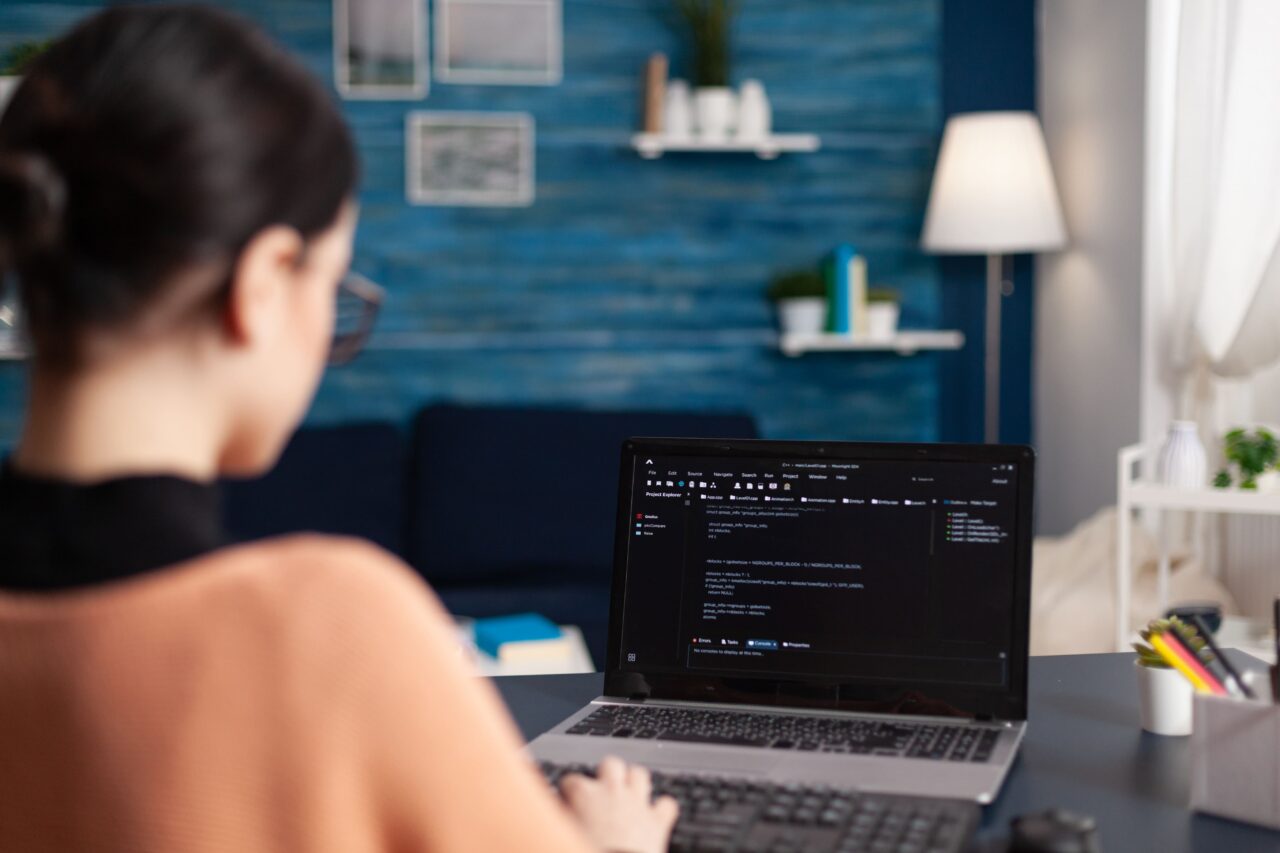
パソコンが起動しない・黒い画面が表示される際は、まず以下の事項を確認しましょう。
電源ケーブルやACアダプターの接続を確認する
単に電源ケーブルやACアダプターの差し込みが不十分であるケースがあります。ケーブルなどがパソコンにしっかり接続されているか、充電切れでないか確認しましょう。また、延長コードを使用している際は、電源タップがONになっているか確認しましょう。OFFになっている場合、電力不足が原因でパソコンが起動しない可能性があります。
ホコリが溜まっていないか確認する
パソコンにホコリが溜まると、上手く放熱できずパソコンの温度上昇につながります。パソコンは高熱に弱いため、暴走を起こしパソコンに不具合を発生させる原因になります。そのため、パソコンの通気口などにホコリが溜まっている場合はすぐに取り除きましょう。
放電する
パソコンの内部に電気が溜まると、正常に起動できなくなる可能性があります。パソコンには過電流や過電圧から保護する回路が存在しますが、この保護回路が要因となって電源が入らなくなることがあるのです。そのため、富士通のパソコンが起動しない際は放電してみましょう。放電の手順は以下の通りです。
- パソコンをシャットダウンする
- 電源プラグやACアダプタ、周辺機器をパソコンからすべて取り外す
- 可能であれば内蔵バッテリーを取り外す
- デスクトップなら1分、ノートパソコンなら2分放置する
- 時間が経過したら、バッテリーを取り付け、ACアダプタや電源プラグを取り付ける
- 電源を入れて、起動するか確かめる
以上の方法を試してみても富士通のパソコンが起動しない場合は、データ復旧の専門家に相談しましょう。初期診断を受けることで、原因と適切な対処法がわかります。
富士通のパソコンが起動しない・黒い画面が表示されるときの対処法
 パソコンが起動しない・黒い画面が表示されるときは、以下の対処法を試してみましょう。ただし、不具合が解消されない場合はむやみに個人で操作せず、専門業者に相談しましょう。
パソコンが起動しない・黒い画面が表示されるときは、以下の対処法を試してみましょう。ただし、不具合が解消されない場合はむやみに個人で操作せず、専門業者に相談しましょう。
BIOSを初期化する
BIOSはパソコンの起動に関わるシステムです。BIOSの設定を初期化することで、パソコンの不具合が解消する可能性があります。
- 富士通のパソコンの電源を切る
- F2キーを押しながら電源ボタンを押し、音が鳴ればF2キーを離す(音が鳴らない場合でもBIOSセットアップが表示されればF2キーを離す。)
- BIOSセットアップが起動後、矢印キーを押して「終了」に移動する
- 矢印キーを押して「標準設定値を読み込む」に移動し「Enter」キーを押す
- 「標準設定値を読み込みますか?」表示後、矢印キーを押して「はい」に移動して「Enter」キー押す

- 矢印キーを押して「変更を保存して終了する」に移動し「Enter」キーを押す
- 「変更した内容を保存して終了しますか?」表示後、矢印キーを押して「はい」に移動して「Enter」キーを押す
セーフモードで復元する
システムに不具合が発生している場合、セーフモードで起動し、システムを復元することが有効です。セーフモードで起動する方法とシステム復元をする方法は以下のとおりです。
- 富士通のパソコンでシャットダウンをする
- 起動中に「F12」を何度か押す
- 起動メニューが表示されるので、【↓】キーを押して「Windows回復環境」にカーソルをあわせ「Enter」を押す
- 「オプションの選択」と表示されたら「トラブルシューティング」をクリック

- 「詳細オプション」→「スタートアップ設定」→「再起動」ボタンをクリック
- 「オプションを選択するには、番号を押してください」と表示されるので、キーボードの【4】キー、または【F4】キーを押す

- デスクトップ画面の四隅に「セーフモード」と表示されたら完了
- 起動しているアプリケーションをすべて終了する
- 「スタート」ボタンをクリックし、すべてのアプリの一覧から「Windowsツール」→「コントロールパネル」の順にクリック

- 「コントロールパネル」が表示されるので、「システムとセキュリティ」をクリック

- 「セキュリティとメンテナンス」をクリックする

- 「回復」→「システムの復元を開く」をクリックしたら「システムファイルと設定の復元」と表示されるので、「次へ」ボタンをクリック

- 「選択したイベントの前の状態にコンピューターを復元します。」と表示されるので、復元したい日時の復元ポイントをクリックして選択
- 「次へ」ボタンをクリック
- 「復元ポイントの確認」と表示されるので、復元ポイントの時刻や説明を確認し、復元して問題がなければ「完了」ボタンをクリック
- 「いったんシステムの復元を開始したら、中断することはできません。続行しますか?」と表示されるので、「はい」ボタンをクリック

- システムの復元が開始されるので、完了するまでそのまましばらく待つ
- システムの復元が完了するとパソコンが再起動し、「システムの復元は正常に完了しました。」と表示されるので、「閉じる」ボタンをクリック
スタートアップ修復を実行する
スタートアップ修復とは、パソコンが正常に起動しない際に問題を特定し、修復するための機能です。特に、システムファイルの不具合などが原因で起動しないときに役立ちます。
- F12キーを押しながら電源を入れて、音が鳴ってからF12キーを離す(音が鳴らなくても起動メニューが表示されればF12キーを離す)
- Tabキーを押して「Application Menu」もしくは「アプリケーションメニュー」に変更
- 矢印キーを押して「Windows Recovery Environment」もしくは「Windows 回復環境」を選択してEnterキーを押す
- 「オプションの選択」表示後、「トラブルシューティング」をクリック

- 「トラブルシューティング」表示後、「詳細オプション」をクリック
- 「詳細オプション」表示後、「スタートアップ修復」を選択

- このまま進めていくと修復が完了します。
パソコンを初期化する
パソコンを初期化することで、不具合を解消することができる可能性があります。ただし、初期化すると工場出荷状態にもどり、内部に保存されているデータは全て消えてしまいます。そのため、データを消失したくない場合は、データ専門復旧業者に相談しましょう。
英語のエラー画面が表示されたときの対処法
「Your device ran into a problem and needs to restart」などの英語メッセージが表示される場合、Windowsのシステムに障害が発生している可能性があります。
この状態だと自動修復が繰り返されたり、黒い画面のまま止まるといった症状が続くこともあります。操作を誤るとデータリスクが高まるため、慎重に確認を進めることが大切です。
- パソコンの電源ボタンを10秒以上長押しして完全に電源を切ります。
- 周辺機器をすべて取り外したうえで再度電源を入れます。
- 自動修復画面が表示された場合は「詳細オプション」を選び、「スタートアップ修復」または「システムの復元」を実行します。
自力で対応できない場合や、機器が物理的に破損している場合、個人での修復は困難です。重要なデータが含まれている場合、データ復旧専門業者に依頼するのが最も安全です。
自力で対応できない場合はデータ復旧の専門業者に相談する

自力で対応できない場合や、機器が物理的に破損している場合、個人での修復は困難です。重要なデータが含まれている場合、データ復旧専門業者に依頼するのが最も安全です。
データ復旧業者では、問題の根本原因を特定し、安全にデータを回復する最善の方法を提案できます。デジタルデータリカバリーでは、相談から初期診断まで24時間365日体制で無料でご案内しています。まずは復旧専門のアドバイザーへ相談することをおすすめします。
デジタルデータリカバリーの強み

デジタルデータリカバリーは「データ復旧専門業者17年連続データ復旧国内売上No.1」(※1)の実績を持つデータ復旧業者です。
データ復旧の技術力として、一部復旧を含む復旧件数割合92.6%(※2)を誇っています。
他社で「復旧不可能」と判断された機器を、当社が復旧に成功した事例は数えきれません。実際に、他社復旧不可相談件数でも8,000件超 (算出期間:2016年6月1日~) を超えています。
これこそが“データ復旧の最後の砦”と呼ばれる理由です。どんな状態でも、諦める前にまずはご相談ください。最善を尽くしてデータを取り戻します。
※1:データ復旧専門業者とは、自社及び関連会社の製品以外の製品のみを対象に保守及び修理等サービスのうちデータ復旧サービスを提供し、その売上が総売上の50%以上を占める企業のこと。第三者機関による、データ復旧サービスでの売上の調査結果に基づく(算出期間:2007年~2023年)
※2:2025年9月実績。一部復旧:完全復旧に至らなかったが、一部復旧できた場合。完全復旧:復旧希望データを100%復旧できた場合
相談から初期診断まで無料で対応可能
初期診断とは、機器に発生した障害の原因を正確に特定し、復旧の可否や復旧方法を確認する工程です。デジタルデータリカバリーでは、経験豊富な技術者が「初期診断」を行い、内部の部品にダメージを与えることなく問題を見つけます。
データ障害のパターン15,000種類以上もありますが、「ご相談件数50万件超」(算出期間:2011年1月1日~)を持つ当社は、それぞれの障害原因をデータベースから即座に情報を引き出し、原因を正確に特定できる体制を整えています。
よくある質問
いえ、かかりません。当社では初期診断を無料で実施しています。お客様の機器に初期診断を行って初めて正確なデータ復旧の費用がわかりますので、故障状況を確認しお見積りをご提示するまで費用は頂いておりません。
※ご郵送で機器をお預けいただいたお客様のうち、チェック後にデータ復旧を実施しない場合のみ機器の返送費用をご負担頂いておりますのでご了承ください。
機器の状態によって故障の程度が異なりますので、復旧完了までにいただくお時間はお客様の機器お状態によって変動いたします。
弊社は、復旧完了までのスピードも強みの1つで、最短即日復旧・ご依頼の約8割を48時間以内に復旧完了などの実績が多数ございます。ご要望に合わせて柔軟に対応させていただきますので、ぜひご相談ください。
営業時間は以下の通りになっております。
365日24時間、年中無休でお電話でのご相談・復旧作業・ご納品・アフターサービスを行っています。お困りの際は是非ご相談ください。
電話受付:0:00~24:00 (24時間対応)
電話番号:0800-333-6302
来社受付:9:30~21:00
復旧できる可能性がございます。
弊社では他社で復旧不可となった機器から、データ復旧に成功した実績が多数ございます。 他社大手パソコンメーカーや同業他社とのパートナー提携により、パートナー側で直せない案件を数多くご依頼いただいており、様々な症例に対する経験を積んでおりますのでまずはご相談ください。
この記事を書いた人

デジタルデータリカバリー データ復旧エンジニア
累計ご相談件数50万件以上のデータ復旧サービス「デジタルデータリカバリー」において20年以上データ復旧を行う専門チーム。
HDD、SSD、NAS、USBメモリ、SDカード、スマートフォンなど、あらゆる機器からデータを取り出す国内トップクラスのエンジニアが在籍。その技術力は各方面で高く評価されており、在京キー局による取材実績も多数。2021年に東京都から復旧技術に関する経営革新優秀賞を受賞。